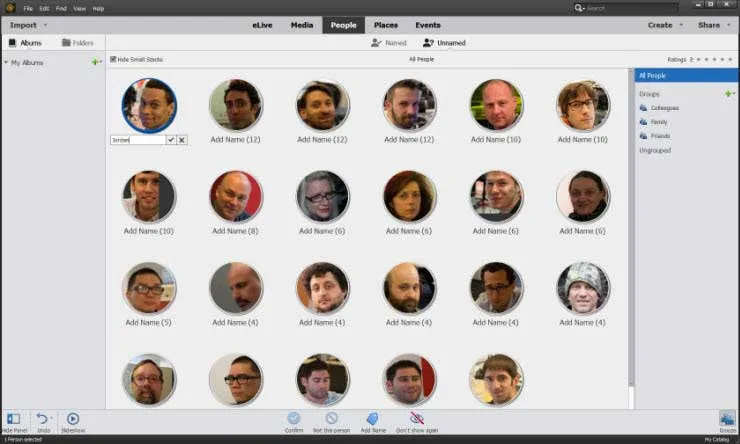Photoshop Elements es un software de edición de fotos rápido y fácil que ha demostrado ser valioso para los fotógrafos profesionales y para cualquier persona que quiera corregir el color de sus imágenes. Además de la corrección de color, el software de elementos también permite editar, organizar, agregar efectos y compartir las fotos en Internet.
Al igual que con cada actualización de los elementos, el reciente lanzamiento de Photoshop Elements 14 tiene su parte de herramientas y efectos interesantes de Photoshop Elements 14 que agregan más valor al software y Photoshop Elements 14 ayuda a los diseñadores a avanzar un paso más en el mundo de la fotografía. corrección y edición.
Adobe Photoshop Elements
Aquí está la lista de actualizaciones que ofrece la última versión
# 1 Reducción de batido
Siempre intentamos hacer clic en la mejor selfie nuestra o con nuestros amigos. No importa incluso si está utilizando la última versión de su teléfono con una cámara de gran megapíxel y una versión actualizada de la tecnología. Todavía terminamos con un poco o una cantidad moderada de sacudidas en la imagen. Lamentablemente, no podemos ayudar a reducir el batido natural en nuestro cuerpo para adaptarnos a la tecnología.
Sin embargo, es posible que no vea la imagen borrosa cuando la revise en las pantallas de su teléfono. Pero, en el momento en que su archivo se transfiere a un iPad o una computadora portátil, la distorsión es profundamente visible. Por el momento, es demasiado tarde para pedir otra oportunidad en el mismo lugar para recordar el mismo momento alegre.
Con la nueva herramienta Shake Reduction introducida en Photoshop Elements 14, controlar el desenfoque y el movimiento de sus fotos y selfies es solo cuestión de un clic. Puedes elegir fácilmente arreglar la imagen en dos modos
- Reducción automática de sacudidas
- Reducción de batido
Reducción automática de sacudidas:
Mejora> Reducción automática de sacudidas
Ayuda a los usuarios principiantes y de nivel intermedio a corregir sus fotografías sin mucho que hacer por su cuenta. La inteligencia de contenido de Photoshop, descubre cómo editar mejor su foto reduciendo el movimiento y arreglando la toma perfecta para usted.

Reducción de sacudidas / reducción de sacudidas manual:
Mejora> Reducción de batido
Si desea más de lo que Photoshop puede brindarle mediante la reducción automática de sacudidas, o si le gusta trabajar un poco más en sus imágenes borrosas. Photoshop le permite reducir manualmente el movimiento y el desenfoque de la imagen. Le brinda más control, lo que le permite editar y ajustar los detalles hasta que obtenga los resultados deseados.
Ambas opciones funcionan bien en imágenes. Y es solo una cuestión de elección personal si elige trabajar en Respuesta automática o Respuesta manual. Con esta característica recientemente agregada, es una despedida para los selfies borrosos y temblorosos.
# 2 Herramienta de eliminación de neblina
Photoshop introdujo la nueva herramienta de eliminación de neblina que ayuda a eliminar la neblina desalentadora que se extiende por la fotografía. Por lo general, cuando intenta capturar un paisaje en un recorrido al aire libre, la neblina natural se convierte en un problema para los fotógrafos profesionales y aficionados. Curiosamente, la bruma es invisible para un ojo humano mientras miramos algo. Pero en el caso de una cámara, la humedad en el aire obstruye para capturar la belleza natural como vemos. Observamos una gruesa capa de neblina que se extiende por la imagen afectando los colores que bloquean toda la imagen. Es el mayor obstáculo cuando estás listo para capturar la belleza de la naturaleza. Preservar los colores deseados y eliminar la neblina era una tarea hercúlea antes de que se presentara la nueva herramienta de eliminación de neblina.
Con la eliminación de neblina de Photoshop Elements, horizontes, océanos y paisajes impecables nunca han sido tan fáciles. Despeja la neblina de la imagen sin afectar los colores y la claridad de la imagen, generando los colores exactos y la calidad tal como se experimenta a simple vista.
Cursos recomendados
- Curso profesional de JIRA
- Capacitación de certificación en línea en Java EE / J2EE
- Capacitación de certificación en línea en dispositivos de ensamblaje y cableado
- Curso general de certificación de redes
Puedes elegir eliminar la neblina de dos maneras
- Eliminación automática de turbidez
- Eliminación de neblina
Eliminación automática de turbidez:
Mejora> Eliminación automática de turbidez
A través de esta opción, los elementos de Photoshop analizan los colores de la imagen, encuentran la neblina y la eliminan con un solo clic cambiando los colores o afectando el fondo de la imagen. También puede encontrar la imagen mucho más clara con colores y calidad mejorados.
Eliminación de neblina:

Mejora> Eliminación de neblina
Puede obtener más control sobre el proceso eligiendo las opciones de eliminación de turbidez que permiten el control manual para eliminar la turbidez en la imagen. Hay una opción de sensibilidad que determinará la turbidez en la fotografía seleccionando la imagen que proporciona un gran nivel de control en la edición de la imagen.
En ambos casos, al usar la herramienta de eliminación de neblina, tendrá una imagen nítida y colorida sin neblina.
# 3 Efectos guiados
De vez en cuando habrá una idea en su mente, y puede que le resulte difícil ponerla en su imagen con las herramientas actuales que tiene ahora. Es posible que las limitaciones del software y las herramientas de Photoshop Elements 14 no le den las ventajas de un paso adelante para agregar el efecto deseado a sus fotografías. En otro caso, los principiantes y las personas intermedias pueden no tener la capacidad técnica sólida para diseñar el efecto tal como lo concibieron. Los efectos guiados de los elementos de Photoshop pueden resolver su propósito con cientos de efectos predefinidos que puede utilizar para darle vida al efecto deseado.
Los efectos guiados son uno de los factores interesantes que hacen que los elementos de Photoshop sean fáciles de usar. En la última versión de Photoshop Elements 14, las ediciones guiadas existentes se mejoran y refuerzan con más tutoriales de photoshop elements 14 para guiarlo a través del proceso paso a paso para ayudarlo a lograr el aspecto que deseaba.
Pocas de las ediciones guiadas introducidas en el 14 son
- Edición de velocidad
- Redimensionar
- Panorama
- Utilizando resultados editados.
# 4. Edición de velocidad

Si bien nuestras últimas cámaras están diseñadas para capturar imágenes de alta calidad de objetos que se mueven a cierta velocidad, a menudo, la tecnología puede no ser suficiente para calmar su sed creativa. Edición de velocidad, agrega movimiento al objeto en movimiento en un espacio bidimensional, lo cual es una gran idea que la mayoría de las cámaras no pueden capturar.
Con el nuevo efecto de velocidad, puede agregar instantáneamente un movimiento a una imagen fija. Y el nivel de control que proporcionan los elementos de Photoshop es excepcional para agregar un aspecto dinámico a su imagen.
# 5. Cambiar tamaño editar
Cambiar el tamaño de sus imágenes según sus requisitos es una tarea tediosa. Imagine una imagen que desea utilizar en su folleto impreso, sitio web y guarde otra copia en tamaño pequeño para requisitos futuros. Debe trabajar en la imagen varias veces para tener una imagen para cada formato requerido. El proceso puede ser más aburrido cuando está trabajando en un lote de imágenes, demandando horas de tiempo y aburrido cada vez que se sienta a trabajar.
Con efecto de cambio de tamaño, puede cambiar el tamaño de las imágenes en pocos clics para requisitos de impresión, web y futuros. No importa mucho si está trabajando en un solo archivo de imagen o en un grupo de imágenes. La edición de cambio de tamaño facilita el trabajo al cambiar las dimensiones de sus imágenes con unos pocos clics.
# 6. Foto fusionar ediciones panorámicas
El proceso para unir y editar múltiples imágenes en un solo panorama se simplifica con la edición de Panorama de combinación de fotos. El tutorial paso a paso le permite crear fácilmente su imagen panorámica para web e impresión.
# 7. Usar resultados editados
Photoshop Elements 14 lleva las ediciones guiadas un paso más allá con las nuevas opciones de uso de ediciones guiadas. Le permite elegir el siguiente paso que desea hacer después de completar su obra de arte. Puede elegir entre las siguientes opciones: continuar editando en un modo diferente, guardar el archivo, compartirlo en línea y algunas ediciones también le permitirán imprimir el archivo directamente desde este paso.
# 8. Enderezar una imagen
A menudo, las imágenes horizontales no son horizontales y las imágenes verticales no son verticales. La alineación incorrecta generalmente ocurre debido al apretón de manos al tomar la foto, donde el ángulo de las imágenes se toma incorrectamente. Los elementos de Photoshop introducidos enderezan una herramienta de imagen que puede funcionar en las imágenes y alinearla exactamente en el eje que desea que sea.
# 9. Refinar pincel de selección
¿Cuándo fue la última vez que intentó seleccionar manualmente a sus amigos peludos en Photoshop? Se requiere una gran cantidad de paciencia y experiencia para seleccionar claramente los animales u objetos peludos en cualquier software. Para los diseñadores y entusiastas, es uno de los factores desafiantes que se presentan con cualquier software.
Con la herramienta de pincel de selección de refinamiento, es el final del problema. La herramienta le permite seleccionar fácilmente los objetos y animales de pelo y pelo y crea automáticamente una copia con bordes ultrafinos. La herramienta de sección de refinamiento mejorada obtiene controles adicionales para una selección incluso precisa que puede detallar cada mechón de cabello o cada brizna de hierba.
# 10. Reconocimiento mejorado de personas al etiquetar
La última versión hizo que etiquetar a las personas en sus fotos fuera mucho más fácil y rápido. En las versiones anteriores, el usuario tiene que seleccionar manualmente las caras individualmente en la vista de medios para etiquetarlas. En la actualización reciente de Photoshop Elements 14, el organizador de Photoshop Elements 14 agrupa automáticamente caras similares durante la importación.
Después de terminar de importar las fotos, las caras de las personas que no están etiquetadas se muestran en la pestaña sin nombre, por lo que puede etiquetar personas de un lote completo de fotos a la vez.
# 11. Búsqueda mejorada por lugares
Los lugares de búsqueda actualizados en Elements 14 etiquetan automáticamente sus imágenes que están incrustadas con la información del GPS. Si su cámara es compatible con el sistema de rastreo GPS, cada archivo generado incluirá la información del GPS y se mostrarán en la pestaña Anclado inmediatamente después de que se importen.
Si sus imágenes no mencionan la información de rastreo GPS, puede optar por agregar la ubicación para ellas manualmente. En este caso, las imágenes se muestran en la pestaña sin fijar después de la importación, y una vez que se agregan las ubicaciones, se desplazan inmediatamente a la pestaña Fijado.
# 12. Aspecto inteligente automático

Elementos de Photoshop 14 características que analizan automáticamente sus fotografías y le sugieren un conjunto de cinco efectos para elegir. La evaluación inteligente se basa en el color y la iluminación de su fotografía e identifica el contenido de la imagen con cinco plantillas de color predefinidas entre una variedad de efectos.
Con todos los efectos nuevos, Photoshop Elements 14 es emocionante para corregir el color de sus imágenes o agregar algunos efectos espectaculares a solo un clic de distancia.
Para obtener más información sobre las actualizaciones y tutoriales recientes sobre productos relacionados con Adobe y software de diseño gráfico, consulte nuestras actualizaciones periódicas.
Artículos relacionados:-
Aquí hay algunos artículos que lo ayudarán a obtener más detalles acerca de Adobe Photoshop Elements 14, así que simplemente vaya al enlace.
- ¿Qué Adobe Photoshop es el adecuado para mí?
- Importante de Adobe Photoshop que debes explorar
- Adobe Illustrator para principiantes | Software, Entrenamiento, Tutorial
- Preguntas de la entrevista de diseño gráfico: desea saber las preguntas